Cara memulai ulang jaringan di ubuntu 20.04
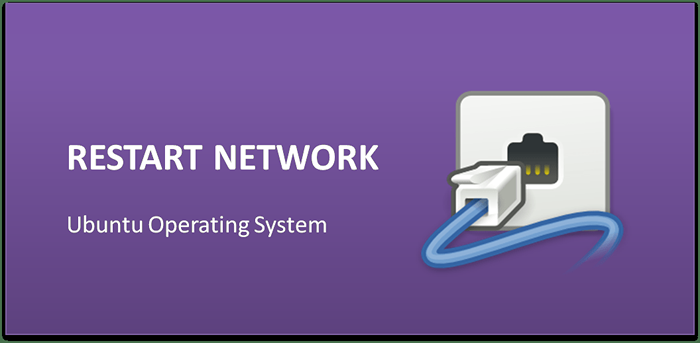
- 4047
- 407
- Daryl Hermiston DVM
Layanan NetworkManager bertanggung jawab untuk menangani jaringan pada sistem Ubuntu. NetworkManager Daemon tersedia untuk sebagian besar sistem operasi Linux Kernel modern dan lainnya seperti Unix.
Anda dapat menggunakan NetworkManager untuk konfigurasi jenis koneksi berikut seperti: Ethernet, Wireless, Mobile Broadband, dan DSL dan PPPOE (point-to-point over Ethernet). Ini juga memungkinkan konfigurasi alias jaringan, rute statis, informasi DNS dan koneksi VPN pada sistem Linux.
Tutorial ini akan membantu Anda untuk memulai/berhenti dan memulai kembali layanan jaringan di sistem Ubuntu Linux.
Restart Network di Ubuntu 20.04
Anda dapat memulai kembali layanan jaringan dengan antarmuka baris perintah serta menggunakan antarmuka desktop. Berikut adalah tiga metode yang tersedia untuk memulai kembali layanan jaringan di sistem Ubuntu.
Metode 1 - Menggunakan Layanan NetworkManager (CLI)
NetworkManager adalah daemon untuk menyederhanakan jaringan pada sistem seperti unix. Ini menyediakan API yang kaya untuk aplikasi untuk meminta dan mengontrol konfigurasi dan status jaringan.
Gunakan perintah pengikut untuk memulai/menghentikan layanan jaringan pada sistem ubuntu linux.
Sudo Systemctl Start NetworkManagerSudo Systemctl Stop NetworkManagerGunakan perintah pengikut untuk memulai kembali layanan jaringan.
Sudo SystemctL Restart NetworkManagerMetode 2 - Menggunakan NMCLI Tool (CLI)
Itu
PERINGATAN - Jangan larinmcliadalah utilitas baris perintah untuk mengelola NetworkManager pada sistem Ubuntu. Anda cukup menggunakan utilitas ini untuk menghentikan/memulai layanan jaringan pada sistem ubuntu.NMCLI Networking Offuntuk sistem yang terhubung dari jarak jauh. Ini akan menonaktifkan koneksi jaringan NetworkManager pada mesin dan Anda akan kehilangan koneksi.Jaringan Sudo NMCLI OFFJaringan Sudo NMCLI diPerintah di atas akan menonaktifkan/mengaktifkan koneksi jaringan pada sistem ubuntu linux.
Metode 3 - Menggunakan Desktop
Untuk pengguna desktop Ubuntu, pengguna dapat secara langsung mengaktifkan jejaring dari antarmuka. Untuk menonaktifkan jaringan:
- Pindahkan penunjuk mouse ke sudut kanan atas.
- Klik tombol Ikon Segitiga.
- Klik Terhubung kabel pilihan.
- Lalu klik Matikan.
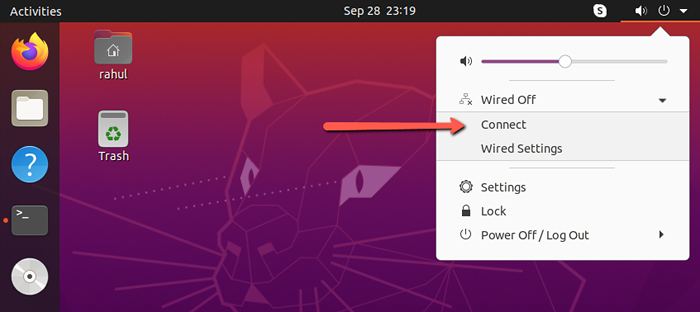
Untuk mengaktifkan jaringan di Ubuntu, ikuti langkah -langkah di bawah ini:
- Pindahkan penunjuk mouse ke sudut kanan atas.
- Klik tombol Ikon Segitiga.
- Klik Kabel pilihan.
- Lalu klik Menghubung.
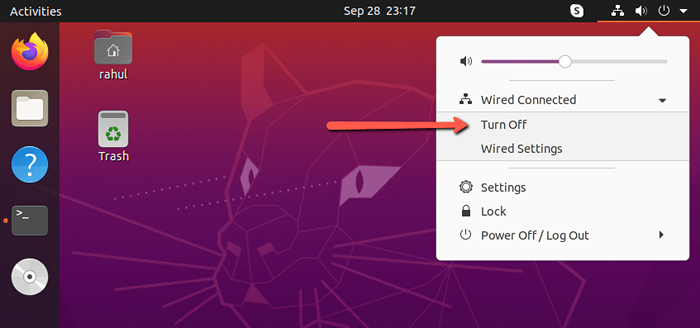
Kesimpulan
Dalam tutorial ini, Anda telah belajar 3 metode restart layanan jaringan pada sistem ubuntu.

